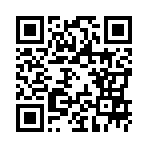2007年12月26日
onrezの使い方(1)画像の表示方法
12月は、なかなかインできなかったのですが、その時にonrezの使い方の質問をされてたのですが
なかなか答えられなかったので、質問があった項目から、順次、書いていこうと思います
1番多かった質問は、ベンダーを使用する際の画像表示の事なんですが
onrezは商品を登録すると、webでの販売とベンダーを使ってインワールドでの販売の両方が出来る
のですが、ベンダーを使用した際、画像が上手く表示されないという方が多かったので。。。。。
まず、商品を登録する時に、自分のおみせにDropBoxを置きますが
HP上では、矢印の(1)のItem Managementの所に、自分の使用しているDropBoxが出ます
これは、例えば、種類別にDropBoxを使って分類しておくと便利かもです
で、クリックするとそのドロップボックスに入ってる商品のリストが出ます。
Listing StatusをListedにすると、HP上で反映します
商品の矢印(2)のeditを押して、商品説明なんかを書きます。

2枚目の写真がeditを押した状態ですが、矢印(2)を押して商品説明やなんかを書きますが、
ここのImagesを押して、矢印(1)のUpload Imageで画像をアップすると
HP上での画像表示が可能になります
その隣の矢印の(3)In-World Texture (one)がベンダーを使った際の画像になるんですが
これは、商品を入れてあるDropBoxの中に、一緒に画像も入れておくと、ここをクリックすると
DropBoxの中の画像一覧が出て選択できる様になりますので、画像(商品パッケージ)も商品と
同じ名前にしておくと便利ですね

なかなか答えられなかったので、質問があった項目から、順次、書いていこうと思います
1番多かった質問は、ベンダーを使用する際の画像表示の事なんですが
onrezは商品を登録すると、webでの販売とベンダーを使ってインワールドでの販売の両方が出来る
のですが、ベンダーを使用した際、画像が上手く表示されないという方が多かったので。。。。。
まず、商品を登録する時に、自分のおみせにDropBoxを置きますが
HP上では、矢印の(1)のItem Managementの所に、自分の使用しているDropBoxが出ます
これは、例えば、種類別にDropBoxを使って分類しておくと便利かもです
で、クリックするとそのドロップボックスに入ってる商品のリストが出ます。
Listing StatusをListedにすると、HP上で反映します
商品の矢印(2)のeditを押して、商品説明なんかを書きます。

2枚目の写真がeditを押した状態ですが、矢印(2)を押して商品説明やなんかを書きますが、
ここのImagesを押して、矢印(1)のUpload Imageで画像をアップすると
HP上での画像表示が可能になります
その隣の矢印の(3)In-World Texture (one)がベンダーを使った際の画像になるんですが
これは、商品を入れてあるDropBoxの中に、一緒に画像も入れておくと、ここをクリックすると
DropBoxの中の画像一覧が出て選択できる様になりますので、画像(商品パッケージ)も商品と
同じ名前にしておくと便利ですね

ビュアー、バージョンアップしてましたね
やっとこさ、展示しました
旧製品を価格値下げしました
BLACK BIKE TYPE2をフル機能搭載(^_^)/
sexyなトップス
合間にデニムも作っています
やっとこさ、展示しました
旧製品を価格値下げしました
BLACK BIKE TYPE2をフル機能搭載(^_^)/
sexyなトップス
合間にデニムも作っています
Posted by takahiro_Babii at 17:32│Comments(0)
│T-Factory